Laden Sie NetOdin / NetOdin3 herunter, um die Firmware drahtlos auf ein Samsung-Gerät zu flashen
Verschiedenes / / July 26, 2022
Möglicherweise ist Ihnen der Begriff „Odin“ bereits bekannt, wenn Sie im Internet nach erweiterten Möglichkeiten zur Anpassung Ihres Samsung-Telefons gesucht haben. NetOdin3 ist eine Erweiterung von Odin mit Unterstützung für das drahtlose Flashen der Firmware. Mit diesen nützlichen Tools können Sie Ihr Gerät rooten, Flash-Stock-Wiederherstellung durchführen, Samsung-Geräte reparieren, die auf dem Startbildschirm hängen bleiben, Muster entsperren, FRP und vieles mehr. In dieser Anleitung führe ich Sie durch die Schritte zum drahtlosen Flashen der Firmware auf einem Samsung-Gerät mit Odin. Außerdem habe ich einen Download-Link zum NetOdin-Tool hinzugefügt.
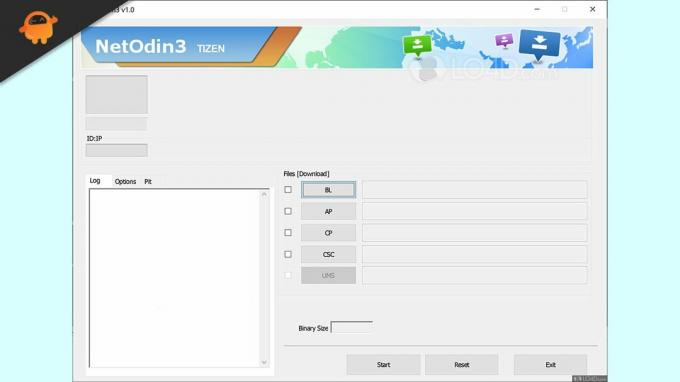
Eine Frage, die Ihnen vielleicht in den Sinn kommt, ist, warum brauchen wir NetOdin, wenn es Odin gibt, das alle Aufgaben erledigen kann? Nun, beide Tools machen die gleiche Arbeit, Odin funktioniert nicht auf allen Samsung-Handys. Es erfordert, dass Ihr Samsung-Gerät über ein USB-Kabel mit dem PC verbunden ist. Nicht alle Samsung-Geräte wie die Galaxy Watch 4 unterstützen USB. Daher können Sie das Odin-Tool auf solchen Geräten nicht verwenden. Hier kommt NetOdin ins Spiel, da es keine Kabelverbindung zu Ihrem PC benötigt.
So laden Sie NetOdin / NetOdin3 herunter und installieren es
- Laden Sie die herunter NetOdin-Zip-Datei auf Ihrem PC.
- Extrahieren Sie die Datei und Sie erhalten die Datei NetOdin3.exe.
- Doppelklicken Sie auf die Datei NetOdin3.exe, um die Installation zu starten.
- Wenn Sie eine Warnung von Windows Security sehen, klicken Sie auf Erlauben den Zugriff. Andernfalls kann die Windows-Firewall einige ihrer Funktionen blockieren.
- NetOdin3 wird auf Ihrem PC gestartet.
So flashen Sie die Firmware drahtlos auf einem Samsung-Gerät mit NetOdin / NetOdin3
Nachdem wir nun wissen, wie man NetOdin auf einem PC installiert, sehen wir uns an, wie man mit diesem Tool auf der Samsung Galaxy Watch 4 Firmware flasht. Gleiches gilt für andere Samsung Galaxy Uhren.
Sie müssen Ihre Galaxy Watch 4 in den Download-Modus booten. So können Sie es tun:
- Halten Sie die Ein-/Aus- und die Zurück-Taste gedrückt.
- Sie sehen das Power-Menü auf dem Bildschirm. Lassen Sie nicht beide Tasten los. Wenn das Gerät neu startet, lassen Sie beide Tasten los.
- Drücken Sie nun zweimal die Ein- / Aus-Taste, um das Gerät im Neustartmodus zu starten.
- Sie erhalten verschiedene Neustartmodi auf Ihrer Galaxy Watch 4. Verwenden Sie die Lautstärketasten, um zur Option Download [wireless] zu gehen.
- Halten Sie den Netzschalter gedrückt, um das Gerät in den Download-Modus zu starten.
Nachdem Sie die Galaxy Watch 4 in den Download-Modus gebootet haben, gehen Sie folgendermaßen vor:
Anzeige
- Drücken Sie zweimal die Power-Taste, um Ihre Uhr im AP-Modus zu starten.
- Die Modellnummer Ihrer Uhr wird neben [AP] angezeigt. Es deutet auf eine erfolgreiche Verbindung hin.
- Öffnen Sie auf Ihrem PC die Liste der WLAN-Geräte. Hier sehen Sie ein Wi-Fi-Netzwerk mit dem Namen Ihres Uhrenmodells. Verbinden Sie sich mit diesem Wi-Fi-Netzwerk.
- Auf Ihrer Uhr wird eine Verbindungsnachricht angezeigt.
- Öffnen Sie NetOdin auf Ihrem PC. Sie sollten eine IP-Adresse im Protokollabschnitt sehen. Das bedeutet, dass die Uhr mit NetOdin verbunden ist.
- Laden Sie die Firmware-Datei, die Sie auf der Galaxy Watch 4 flashen möchten. Normalerweise werden die Dateien in die AP-Partition geladen.
- Klicken Sie auf Start, um mit dem Blinken zu beginnen.
- Sobald der Vorgang abgeschlossen ist, startet die Uhr automatisch mit dem Betriebssystem.
So konnten Sie NetOdin herunterladen, installieren und verwenden, um Firmware drahtlos auf einem Samsung-Gerät zu flashen. Wenn Sie jeden Schritt in der angegebenen Reihenfolge befolgt haben, sollten Sie keine Probleme beim Flashen von Firmware-Dateien haben. Wenn Sie jedoch auf einen Fehler gestoßen sind oder Fragen haben, schreiben Sie diese in die Kommentare unten. Wir werden versuchen, so schnell wie möglich zu antworten.


![So installieren Sie Stock ROM auf Blu Vivo 5 [Firmware-Datei / Unbrick]](/f/a7c0e6e4d6c9216af9995a60149d1e7a.jpg?width=288&height=384)
![So installieren Sie Dirty Unicorns Oreo ROM auf Moto Z2 Force [Android 8.1]](/f/64d3a5a8d0fea7d3b242f5d99859537c.jpg?width=288&height=384)